Premiers pas avec Jeedom
Cette documentation présente les étapes à suivre après la mise en service de votre box Jeedom.
Interface
Votre instance Jeedom est accessible par son interface web à son adresse sur le réseau local.
Accès local
Pour accéder à l’interface Jeedom, il est nécessaire de connaître l’adresse IP ou le nom d’hôte de la machine sur le réseau local. Voici plusieurs méthodes pour l’obtenir :
Découverte automatique
Le market Jeedom propose un outil de découverte permettant de récupérer les adresses IP des instances Jeedom connectées au même réseau local.
Importante
Il est nécessaire que la box soit démarrée depuis plusieurs minutes pour que la découverte Jeedom fonctionne.
De plus, cette fonctionnalité dépend de la configuration réseau appliquée localement et peut être inutilisable dans certaines conditions.
Routeur
Vous pouvez retrouver l’adresse IP de votre box Jeedom en accédant à l’interface d’administration de votre routeur ou box internet.
La plupart propose une liste des appareils/périphériques connectés, avec leur nom d’hôte, adresse MAC et adresse IP. Recherchez un périphérique nommé “Jeedom” ou identifiez-le via son adresse MAC.
Importante
Se référer au manuel du fabricant en cas de difficulté à atteindre l’interface d’administration du routeur.
Nom d’hôte
L’interface Jeedom est également accessible par le nom d’hôte de la machine.
-
En cas d’utilisation d’une image système officielle pour déployer Jeedom, le nom d’hôte est connu et Jeedom doit être accessible sur :
Machine Interface Jeedom Luna http://jeedomluna.local Atlas http://jeedomatlas.local Smart http://jeedomsmart.local Ordinateur/hyperviseur (installation automatique) http://jeedom.local Freebox http://jeedomfreebox.local -
Si vous avez vous-même procédé à l’installation de Debian, le nom d’hôte correspond au nom de la machine défini lors de l’installation (
MACHINE).DOMAIN = localpar défaut, ou le nom de domaine spécifique renseigné à l’installation si c’est le cas.L’adresse de l’interface Jeedom doit normalement correspondre à :
http://MACHINE.DOMAIN.
Console système
Depuis une image système officielle, tout accès direct à la console affiche immédiatement l’adresse de l’interface Jeedom :
L’adresse IP peut également être affichée en tapant la commande :
ip addr | grep 'inet ' | tail -n 1
Primera conexión
Une fois l’adresse de Jeedom connue, saisissez-la dans votre navigateur internet pour accéder à la page de connexion :
Importante
Les identifiants par défaut sont :
admin/admin.
Lorsque vous vous connectez avec les identifiants par défaut, Jeedom vous invite à modifier le mot de passe admin. Saisissez simplement 2 fois le nouveau mot de passe pour sécuriser l’accès de cet utilisateur.
Il est également possible de modifier le mot de passe de l’utilisateur admin en cliquant sur le bouton Contraseña de la page de gestion des utilisateurs (accessible par le menu Réglages → Système → Utilisateurs) :
Importante
Mémorisez bien le nouveau mot de passe, il permet de se connecter à l’interface Jeedom.
Market
Le market permet de consulter, installer et même publier des plugins facilement, d’enregistrer ses instances Jeedom ou de bénéficier des services Jeedom notamment.
Inscription
Pour créer un compte sur le market Jeedom, il n’y a qu’à remplir les champs requis par la page d’enregistrement :
Après validation, vous êtes connectés à votre compte et redirigés vers l’accueil :
Service Pack
Les boxes officielles Jeedom sont accompagnées d’un code Service Pack, reçu par email, qui permet de bénéficier de plugins et de services gratuitement.
Pour activer votre Service Pack, il faut saisir ce code lorsque demandé après avoir cliqué sur le bouton Je dispose d’un code de l’onglet Mes services de votre profil market.
INFORMATION
Veuillez vous rapprocher de votre revendeur si vous n’avez pas reçu de code Service Pack suite à l’acquisition d’une box officielle Jeedom.
Lien avec Jeedom
Afin que votre instance Jeedom puisse communiquer avec le market, il faut renseigner les identifiants de votre profil dans la configuration générale en passant par le menu Preferencias → Sistema → Configuración.
Rendez-vous ensuite à l’onglet Actualizaciones / Mercado, sous-onglet Configuration des dépôts : Mercado et renseignez les champs suivants avant de sauvegarder :
- Activer Market : cocher la case
- Adresse :
https://market.jeedom.com - Nombre de usuario : identifiant de votre profil market
- Contraseña : mot de passe de votre profil market
INFORMATION
Vous pouvez cliquer sur le bouton Tester pour vérifier que la connexion s’effectue correctement.
Accès à distance
Que vous disposiez d’un Service Pack ou que vous ayez souscrit au service Accès à distance facilité (DNS Jeedom), Jeedom génère une adresse d’accès à distance permettant de s’y connecter hors du réseau local.
Pour activer ce service, il faut simplement se rendre dans le menu Réglages → Système → Configuration, onglet Réseaux :
Marca la casilla Activer DNS Jeedom, puis cliquez sur le bouton (Re)démarrer. Après un bref instant et une fois le service démarré, l’adresse d’accès à distance s’affiche à l’écran.
INFORMATION
Selon les circonstances, l’accès à distance peut prendre plusieurs heures pour être totalement fonctionnel.
Vous pouvez personnaliser l’adresse d’accès à distance en cliquant le bouton Configuration du service depuis votre profil market.
Retrouvez tous les détails dans la documentation dédiée au service Accès à distance - DNS Jeedom.
Crear mi primer objeto
Creará su primer objeto, pero primero debe saber qué es un objeto.
En Jeedom, puede ser cualquier cosa, pero se recomienda hacerlo de acuerdo a sus habitaciones.
Punta
Es posible definir relaciones entre objetos. Exemple : la sala de estar pertenece al objeto de la planta baja que a su vez pertenece al objeto de la casa.
Nada podría ser más simple para crear un objeto :
- Vaya a Herramientas → Objetos.
- Haga clic en el botón Agregar.
- Jeedom te preguntará el nombre. Validar. Este es tu primer objeto creado :
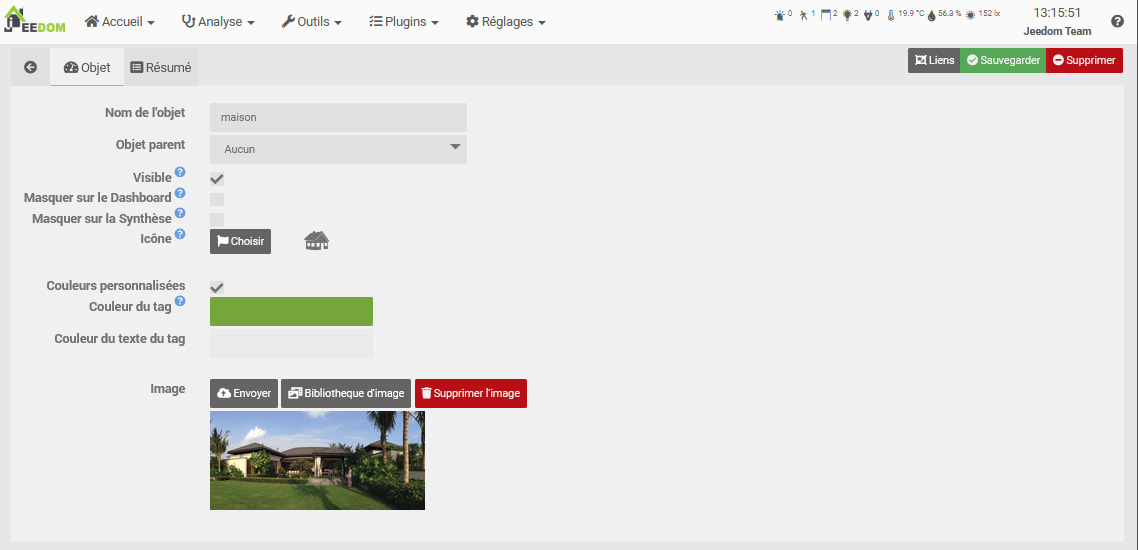
Para obtener más información sobre esta parte, vea Manual de usuario -> Objeto.
Instalar mi primer complemento
Un complemento permite agregar funcionalidad a Jeedom. Hay cientos. Muchos son gratuitos, otros pueden ser de pago. Para acceder a la página de complementos, vaya a Complementos → Gestión de complementos.
Luego solo haga clic en Market:
Luego tendrá la lista de todos los complementos que se pueden instalar.
Importante
Tenga en cuenta que algunos son oficiales y otros no. En el caso de un problema con un complemento no oficial, el equipo de Jeedom no se hace responsable.
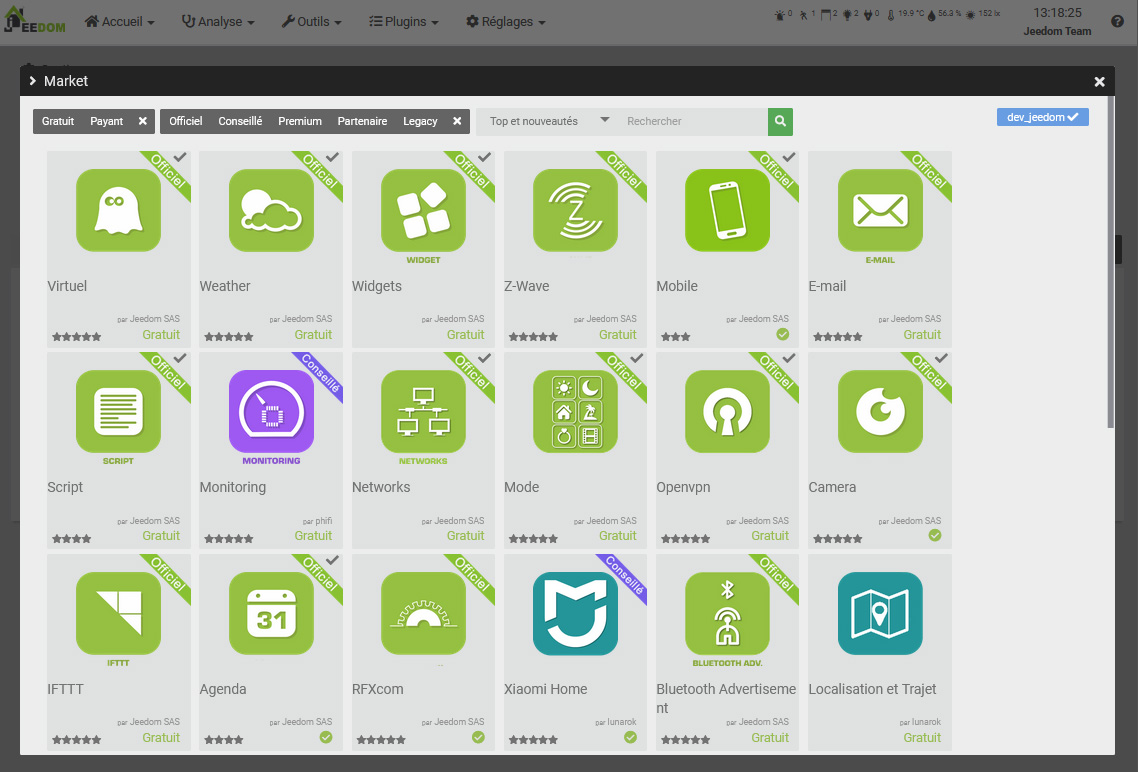
Al hacer clic en un complemento, obtiene su archivo:
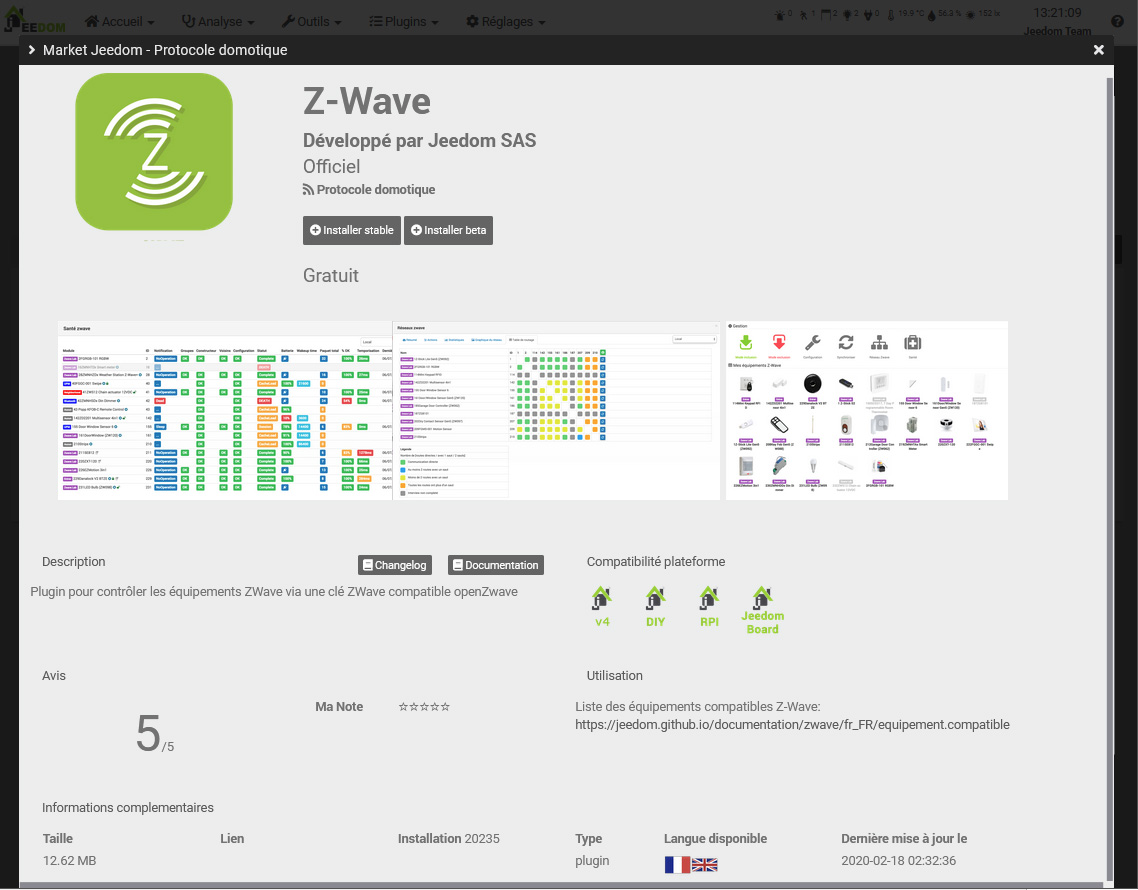
Entonces encuentras :
- Botones para instalar el complemento : la versión estable es muy recomendable,
- Un botón para eliminar el complemento,
- Una breve descripcion,
- Un enlace a la documentación del complemento,
- Un enlace al registro de cambios (los últimos cambios),
- Compatibilidad con diferentes plataformas,
- Opiniones de usuarios,
- Cómo usar el complemento,
- Información adicional como el autor, el enlace a la discusión del foro sobre este complemento, la fecha de la última actualización, etc.
Para más información sobre complementos, Manual de usuario -> Complemento.
Support
Jeedom aborda campos muy amplios y evoluciona día a día. Sin embargo, hay muchas maneras de encontrar ayuda y hacer sus preguntas.
El foro
Lo encontraras aquí.
El foro es muy activo y contiene mucha información. Si tiene alguna pregunta, no dude en preguntarla. Tendrá una respuesta en menos de una hora (en promedio). Tenga en cuenta que el foro es mantenido por la comunidad Jeedom, compuesta por voluntarios, y no por la compañía Jeedom.
Solicitudes de soporte (o tickets))
Importante
Tenga en cuenta que todas las solicitudes de soporte deben tener una cuenta en Market.
Si no ha encontrado una solución a su problema, como último recurso, puede solicitar asistencia al equipo de Jeedom. Esta solicitud pasa por un ticket. Hay varias formas de abrir uno:
- Directamente de Jeedom (método recomendado): Menú de configuración → Solicitud de soporte.
- Si por alguna razón no tiene acceso a su Jeedom, siempre puede abrir un boleto del Mercado :
- O haciendo clic en su nombre y luego en Solicitud de soporte,
- ya sea yendo a tu perfil, luego en la sección Entradas, use el botón “Abrir una solicitud de soporte”.
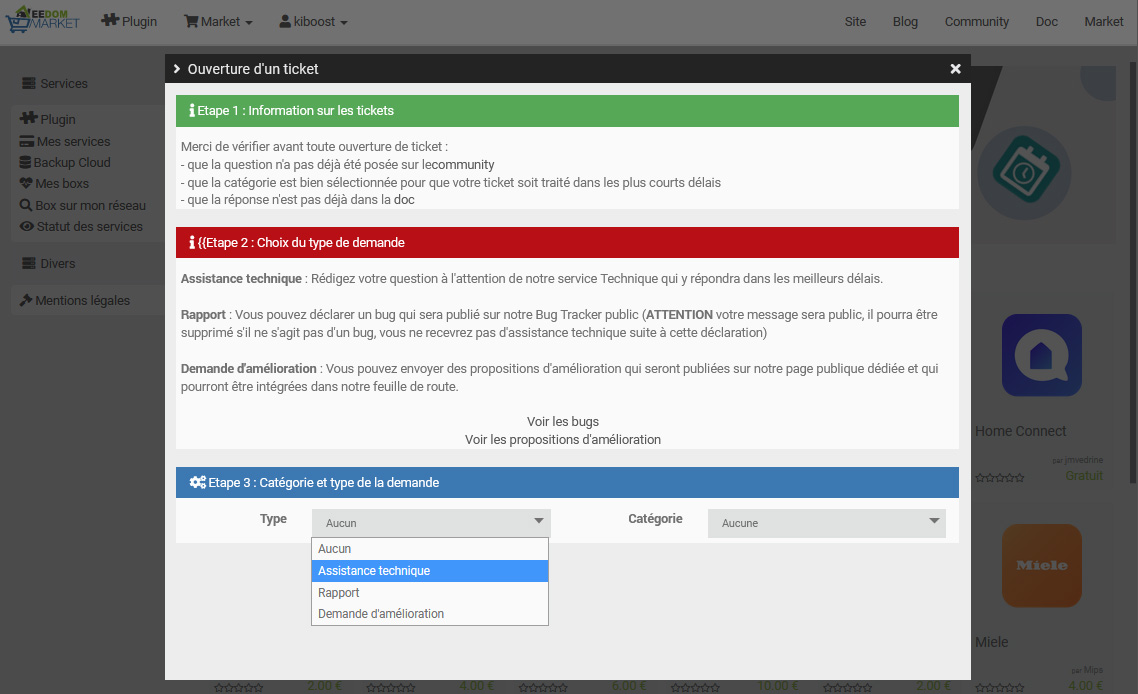
Todos los intercambios posteriores serán por correo electrónico.
Punta
Si, al abrir un ticket, obtiene un error que indica que ha alcanzado su cuota, entonces está limitado a una cierta cantidad de solicitudes de soporte por mes, dependiendo de su paquete de servicios.
Los diferentes paquetes de servicio son :
- Comunidad (gratis): 2 tickets / mes (solo en complementos pagos)
- Power : 10 entradas / mes
- Pro : 100 entradas / mes
Puede encontrar el detalle de los paquetes de servicio aquí.
Importante
Ojo, vemos muchos usuarios con buzones “mailinblack”, que durante el primer intercambio piden al remitente que valide un enlace para demostrar que efectivamente se trata de un humano. Este sistema no es compatible con nuestro sistema de ticketing, por lo que aunque te contestemos nunca recibirás la respuesta en tu buzón porque nos bloquea. Por lo tanto, ingrese una dirección de correo electrónico en su página de perfil de mercado que no utilice este sistema; de lo contrario, nunca recibirá nuestra respuesta.





